A Számológép rögzítése a Windows 10 képernyőn, hogy mindig más alkalmazások felett lebegjen
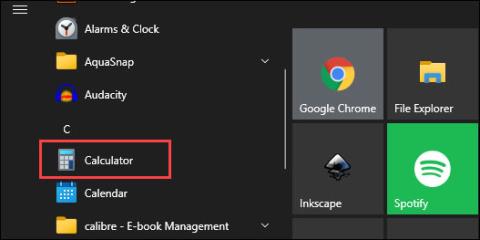
A Számológép azon kevés nélkülözhetetlen platformalkalmazások egyike, amely a Windows minden verziójába be van építve.
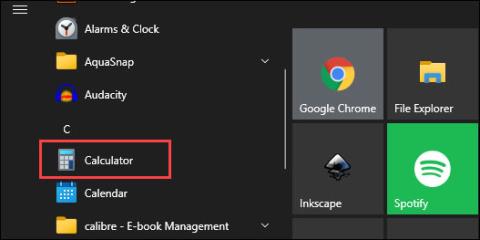
A Számológép azon kevés nélkülözhetetlen platformalkalmazások egyike, amely a Windows minden verziójába be van építve. Bár a fő cél nem változott: Segítsen a felhasználóknak matematikai számítások megoldásában az egyszerűtől a bonyolultig. A Számológép azonban sokat fejlődött az elmúlt néhány évben mind a felület, mind a funkciók terén.
Például a Windows 10 Számológépe most hozzáadott egy olyan funkciót, amely lehetővé teszi a felhasználók számára az alkalmazás felületének rögzítését, így az mindig megjelenik a képernyőn, függetlenül attól, hogy milyen alkalmazást használ. A Számológép számos különböző számítási módot támogat, így ez a képernyőrögzítési funkció nagyon hasznos lesz azoknak, akiknek többfeladatos munkát kell végezniük, amely folyamatos számításokat igényel.
A Számológép alkalmazás ablakának rögzítéséhez a Windows 10 képernyőjén mindössze néhány egyszerű lépést kell végrehajtania:
1. lépés: Nyissa meg a „ Számológép ” alkalmazást a „ Start menüből ” vagy bármely gyakran használt helyről.
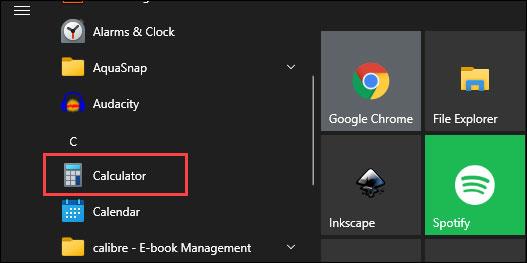
Megjegyzés: A Számológép alkalmazás az utoljára használt módban indul el. Meg kell azonban jegyezni, hogy ez a képernyőrögzítési funkció csak a Számológép „ Normál ” üzemmódjában működik. Ha nincs ebben a módban, kattintson a három párhuzamos vonal menüikonra az alkalmazás ablakának bal felső sarkában, majd kattintson a „ Normál ” elemre.
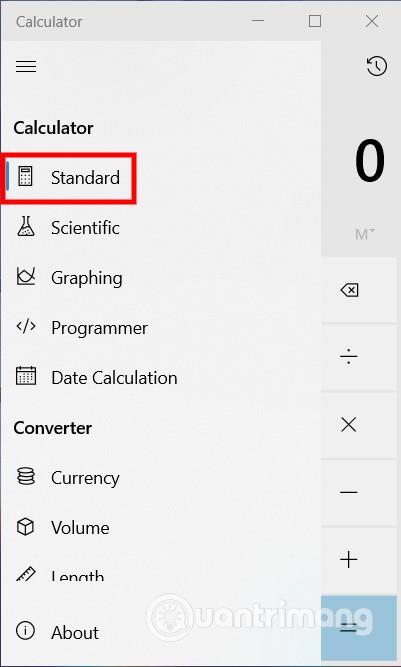
2. lépés: Kattintson a „ Szabvány ” melletti nyíllal ellátott négyzet alakú ikonra.
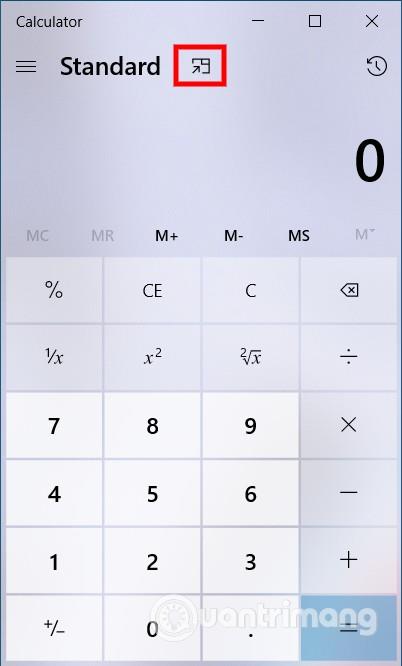
A Számológép alkalmazás most egy kicsit kisebb ablakban jelenik meg. Ez az ablak mindig megjelenik bármely programfelületen. A felső sáv lenyomva tartásával a képernyő tetszőleges pozíciójába húzhatja. Ezenkívül a számológép méretét az élek húzásával is módosíthatja.
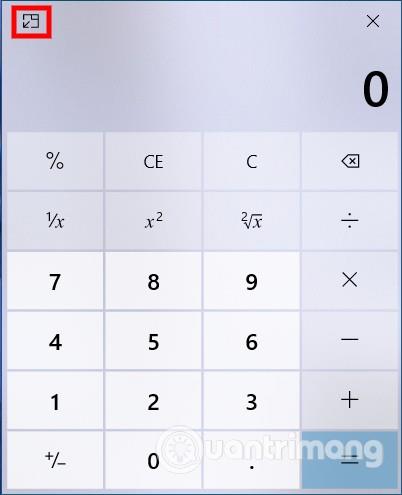
Tehát a Számológép alkalmazás most már rögzítve van a Windows 10 asztalon. Csak kattintson az „ X ” gombra az alkalmazás bezárásához, ha végzett.
Oktatóvideó a Windows 10 számítógépes alkalmazások rögzítéséről
A Kioszk mód a Windows 10 rendszeren egy olyan mód, amelynél csak 1 alkalmazás használható, vagy csak 1 webhely érhető el vendégfelhasználókkal.
Ez az útmutató bemutatja, hogyan módosíthatja vagy állíthatja vissza a Camera Roll mappa alapértelmezett helyét a Windows 10 rendszerben.
A hosts fájl szerkesztése azt eredményezheti, hogy nem tud hozzáférni az internethez, ha a fájl nincs megfelelően módosítva. A következő cikk a hosts fájl szerkesztését mutatja be a Windows 10 rendszerben.
A fotók méretének és kapacitásának csökkentésével könnyebben megoszthatja vagy elküldheti őket bárkinek. Különösen a Windows 10 rendszeren néhány egyszerű lépéssel csoportosan átméretezheti a fényképeket.
Ha biztonsági vagy adatvédelmi okokból nem kell megjelenítenie a nemrég felkeresett elemeket és helyeket, egyszerűen kikapcsolhatja.
A Microsoft nemrég adta ki a Windows 10 évfordulós frissítését számos fejlesztéssel és új funkcióval. Ebben az új frissítésben sok változást fog látni. A Windows Ink ceruza támogatásától a Microsoft Edge böngészőbővítmény támogatásáig a Start menü és a Cortana is jelentősen fejlődött.
Egy hely számos művelet vezérléséhez közvetlenül a tálcán.
Windows 10 rendszeren letölthet és telepíthet csoportházirend-sablonokat a Microsoft Edge beállításainak kezeléséhez, és ez az útmutató bemutatja a folyamatot.
A Sötét mód a Windows 10 sötét hátterű felülete, amely segít a számítógépnek energiatakarékosságban, és csökkenti a felhasználó szemére gyakorolt hatást.
A tálcán korlátozott hely áll rendelkezésre, és ha rendszeresen több alkalmazással dolgozik, gyorsan elfogyhat a több kedvenc alkalmazás rögzítéséhez szükséges hely.









